【WebStorm教程】WebStorm Code refactoring代码重构

重构意味着更新源代码而不改变应用程序的行为。重构可帮助您保持代码稳固、干燥且易于维护。WebStorm 提供了广泛的代码重构,可以自动跟踪和纠正受影响的代码引用。
重构源代码:主要步骤
尽管目标和工作流程存在差异,但所有 WebStorm 重构都需要一些强制性步骤。以下是重构代码时将执行的这些主要步骤的概述。
选择要重构的项目
- 在“项目”工具窗口中,选择要移动、复制或重命名的文件或文件夹。
- 在编辑器中,选择要重构的表达式或符号。
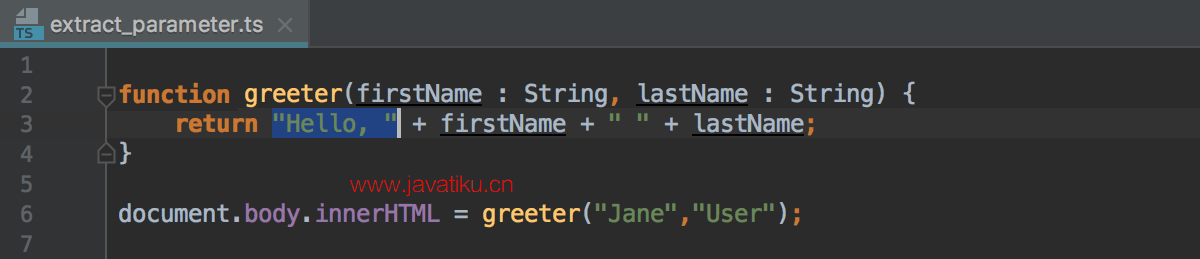
调用重构
- 从主菜单或选择的上下文菜单中,选择Refactor | <必需的重构>。
- 按专用快捷方式。
- 打开Refactor This列表(选择Refactor | Refactor This或按Ctrl+Alt+Shift+T),然后选择所需的重构。
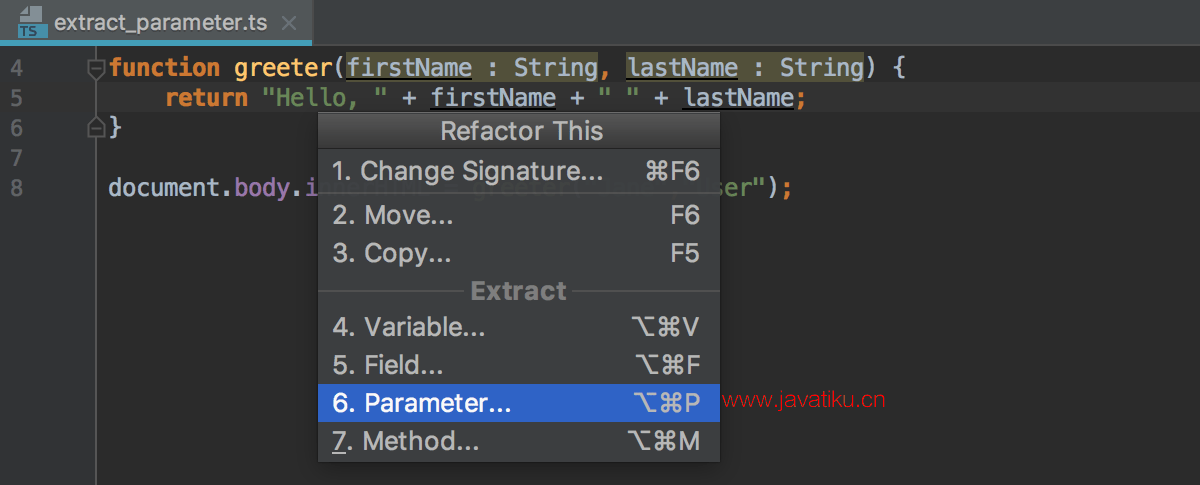
预览、调整和应用建议的更改
对于某些重构,WebStorm 提供了在应用更改之前预览更改的选项。要预览潜在的更改并进行必要的调整,请单击重构特定对话框中的预览。WebStorm 在“查找”工具窗口中打开一个专用选项卡,并显示将要进行的更改。
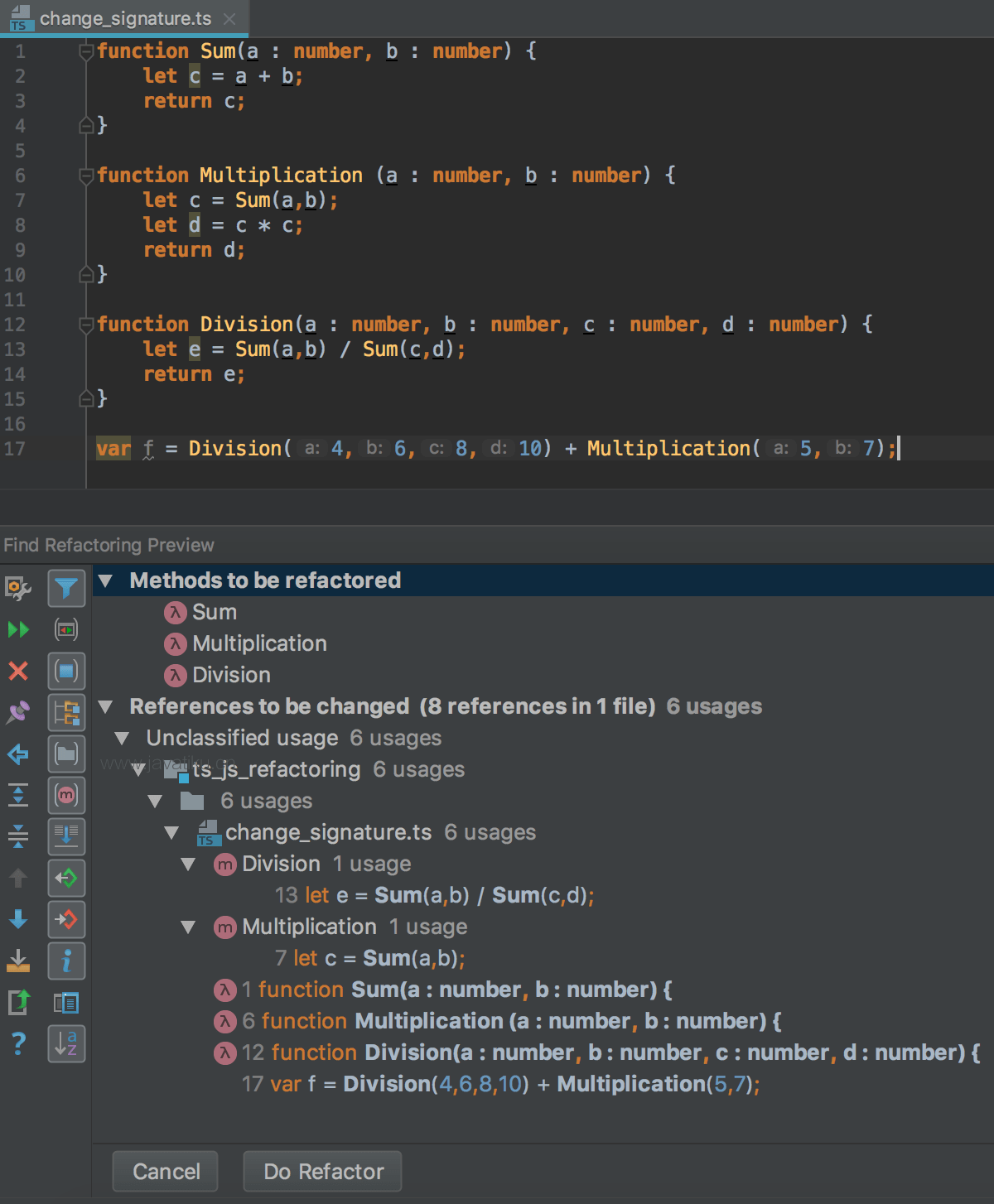
如有必要,可以在重构期间排除一些更改。如果重构后预计会出现任何冲突,WebStorm 会显示一个对话框,其中包含所遇到问题的简要说明。
从重构中排除条目
- 在列表中选择它并按Delete。
为了避免潜在的冲突
- 通过单击继续按钮忽略冲突。结果,将执行重构,但是,这可能会导致错误的结果。
- 单击“在视图中显示”按钮预览冲突。WebStorm在查找工具窗口的冲突选项卡上显示所有冲突条目,使您能够导航到有问题的代码行并进行必要的修复。
- 取消重构并返回编辑器。
应用更改
- 当您对建议的结果感到满意时,单击Do Refactor。
复制、重命名和移动文件和文件夹
通过这些重构,您可以制作具有相同名称或新名称的文件和文件夹的副本,将它们存储在相同的父文件夹或新文件夹中,以及将文件和文件夹移动到其他位置。
文件和文件夹的重构适用于所有类型的应用程序。
复制文件或文件夹
- 在Project工具窗口中选择要复制的文件或文件夹,然后按F5或选择Refactor | 从上下文菜单或主菜单复制。
或者,在“项目”工具窗口中选择要复制的文件或文件夹,然后Ctrl按住键将其拖动到新文件夹中。
- 在打开的对话框中,指定文件或文件夹的新名称以及新的父文件夹(如果适用)。
要在复制后自动打开文件、目录或包,请选中在编辑器中打开副本复选框。
重命名文件或文件夹
- 在Project工具窗口中,选择要重命名的文件或文件夹,然后选择Refactor | 从上下文菜单重命名Shift+F6或按。
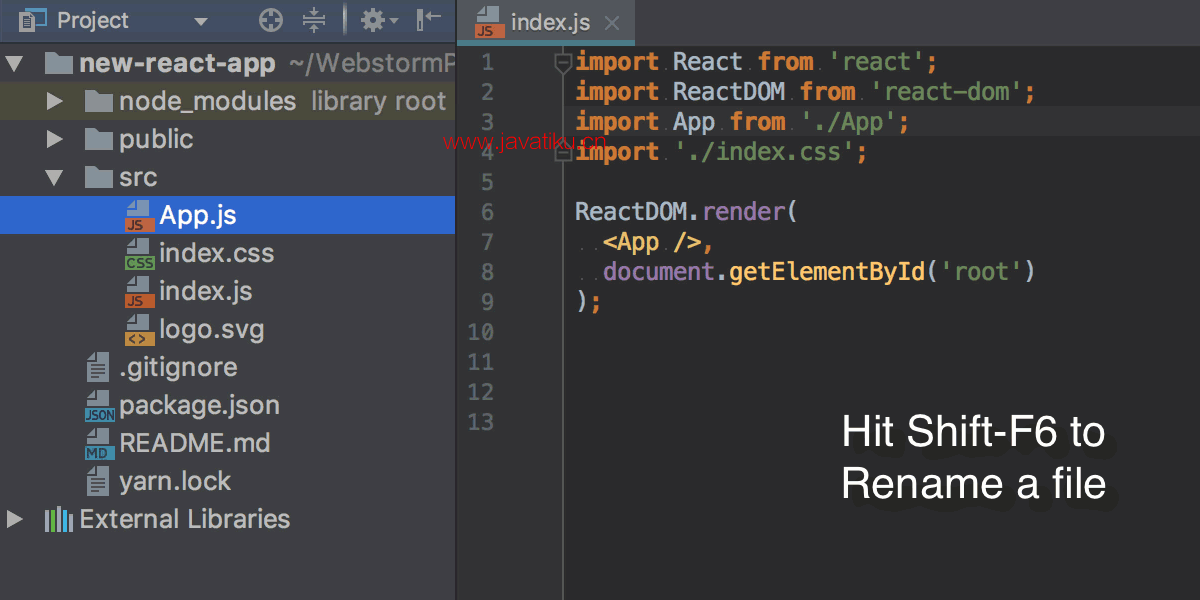
- 在打开的对话框中,键入文件或文件夹的新名称。
- 要更新注释、字符串和文本(对于文件)中对文件或文件夹的引用,请选中相应的复选框。
除了重命名文件本身,WebStorm 还可以查找文件名的用途。如果找到,您对文件名所做的更改也可以应用于这些用法。
用途被分配到不同的类别,这些类别对应于您可以打开和关闭的选项。
请注意,无论选择何种选项,搜索范围(搜索名称出现的地方)始终限于当前实体(例如,文件或类)和当前实体所依赖的实体。
- 单击重构并在查找工具窗口的专用选项卡中检查建议的更改,如上面的预览、调整和应用建议的更改中所述。当您对预期结果感到满意时,单击Do Refactor 。
移动文件或文件夹
- 在Project工具窗口中,选择要移动的文件或文件夹,然后选择Refactor | 从上下文菜单中移动F6或按。
- 在打开的对话框中,指定新的父文件夹。选择现有文件夹或键入要创建的新文件夹的名称。
- 选择搜索参考复选框以更新对移动文件或文件夹的参考。
安全删除文件(安全删除)
与简单的文件删除Delete(或从上下文菜单中删除)不同,此重构确保您不会删除源代码中引用的文件。WebStorm 查找要删除的文件的用途,并在“检测到的用途”对话框中显示它们。
将安全删除应用于文件
- 在Project工具窗口中,选择要删除的文件并选择Refactor | 从上下文菜单中安全删除Alt+Delete或按。
- 在打开的“安全删除”对话框中,选择相应的复选框以在注释和字符串中查找文件的使用情况,以及在文本中查找文件的出现。
如果检测到任何用法,WebStorm 会在“检测到的用法”对话框中列出它们。
- 要删除文件而不查看找到的用法,请单击仍然删除。
- 要停止重构,请单击Cancel。
- 要检查潜在的冲突,请单击查看使用情况。WebStorm 打开查找工具窗口的专用选项卡,其中列出了用法。探索它们,分析潜在的冲突,并按照上面的预览、调整和应用建议的更改中所述更新您的代码。
WebStorm 支持的重构
| 复制 | 从项目工具窗口:重构 \ | 复制F5 | 任何上下文 | 复制文件或文件夹 | |
|---|---|---|---|---|---|
| 移动文件移动文件夹 | 从项目工具窗口:重构 \ | 移动F6 | 任何上下文 | 移动文件或文件夹 | |
| 移动符号 | 来自编辑:重构 \ | 移动F6 | JavaScript打字稿 | 在 JavaScript 中移动类、函数或变量在 TypeScript 中移动类、函数或变量 | |
| 把班级成员拉上来 | 来自编辑:重构 \ | 拉起成员 | JavaScript打字稿 | 在 JavaScript 中将类成员移动到超类在 TypeScript 中将类成员移动到超类 | |
| 重新命名文件重命名文件夹 | 从项目工具窗口:重构 \ | 改名Shift+F6 | JavaScript打字稿 | 重命名文件或文件夹 | |
| 重命名符号 | 来自编辑:重构 \ | 改名Shift+F6 | JavaScript打字稿 | 在 JavaScript 中重命名重构在 TypeScript 中重命名重构 | |
| 安全删除 | 从项目工具窗口:重构 \ | 安全删除Alt+Delete | JavaScript打字稿 | 安全删除文件 | |
| 引入参数 | 来自编辑:重构 \ | 提取/介绍 \ | 范围Ctrl+Alt+P | JavaScript打字稿 | 在 JavaScript 中提取参数在 TypeScript 中提取参数 |
| 介绍领域 | 来自编辑:重构 \ | 提取/介绍 \ | 场地Ctrl+Alt+F | JavaScript打字稿 | 在 JavaScript 中引入字段 |
| 提取方法 | 来自编辑:重构 \ | 提取/介绍 \ | 方法Ctrl+Alt+M | JavaScript打字稿 | JavaScript 中的提取方法 |
| 引入变量 | 来自编辑:重构 \ | 提取/介绍 \ | 多变的Ctrl+Alt+V | JavaScript打字稿样式表 | 在 JavaScript 中引入变量在 TypeScript 中引入变量在样式表中引入变量 |
| 引入常数 | 来自编辑:重构 \ | 提取/介绍 \ | 持续的Ctrl+Alt+C | JavaScript打字稿 | 在 JavaScript 中引入常量在 TypeScript 中引入常量 |
| 提取超类 | 来自编辑:重构 \ | 提取/介绍 \ | 超类 | JavaScript打字稿 | 在 JavaScript 中提取超类在 TypeScript 中提取超类 |
| 提取反应组件 | 来自编辑:重构 \ | 提取/介绍 \ | 提取组件 | 反应 | 提取 React 组件 |
| 转换为类组件 | 来自编辑:重构 \ | 转换为类组件 | 反应 | 将函数转换为类组件 | |
| 转换为功能组件 | 来自编辑:重构 \ | 转换为功能组件 | 反应 | 将类转换为功能组件 | |
| 提取 Vue 组件 | 来自编辑:重构 \ | 提取/介绍 \ | 提取 Vue 组件 | JavaScript | 提取 Vue.js 组件 |
| 提取类型别名 | 来自编辑:重构 \ | 提取物 \ | 类型别名 | 打字稿 | 在 TypeScript 中提取类型别名 |
| 提取包含文件 | 从编辑器中选定的代码块:重构 \ | 提取包含文件 | HTML、CSS | 提取包含文件 | |
| 提取规则集 | 来自编辑:按并从列表中Alt+Enter选择提取规则集。 | 样式表 | 提取规则集 | ||
| 排队 | 重构 \ | 排队Ctrl+Alt+N | JavaScript打字稿 | JavaScript 中的内联重构TypeScript 中的内联重构 | |
| 更改签名 | 重构 \ | 更改签名Ctrl+F6 | JavaScript打字稿 | JavaScript 中的更改签名在 TypeScript 中更改签名 |



